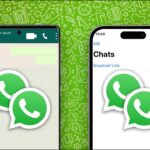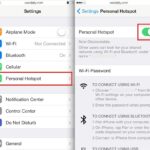Cara mematikan notifikasi di iphone – Bosan dengan notifikasi yang terus menerus bermunculan di iPhone Anda? Notifikasi yang berlebihan dapat mengganggu konsentrasi dan produktivitas. Untungnya, iPhone memberikan kontrol penuh kepada pengguna untuk mengatur notifikasi sesuai kebutuhan. Anda dapat mematikan semua notifikasi, membisukan notifikasi dari aplikasi tertentu, atau bahkan mengaturnya agar hanya muncul saat Anda sedang dalam mode “Jangan Ganggu”.
Artikel ini akan memandu Anda melalui langkah-langkah yang mudah untuk mematikan notifikasi di iPhone, baik secara umum, dari aplikasi tertentu, atau berdasarkan kategori. Kami juga akan membahas cara mengatur Pusat Notifikasi dan memanfaatkan fitur “Jangan Ganggu” untuk meminimalkan gangguan.
Cara Mematikan Notifikasi di iPhone Secara Umum
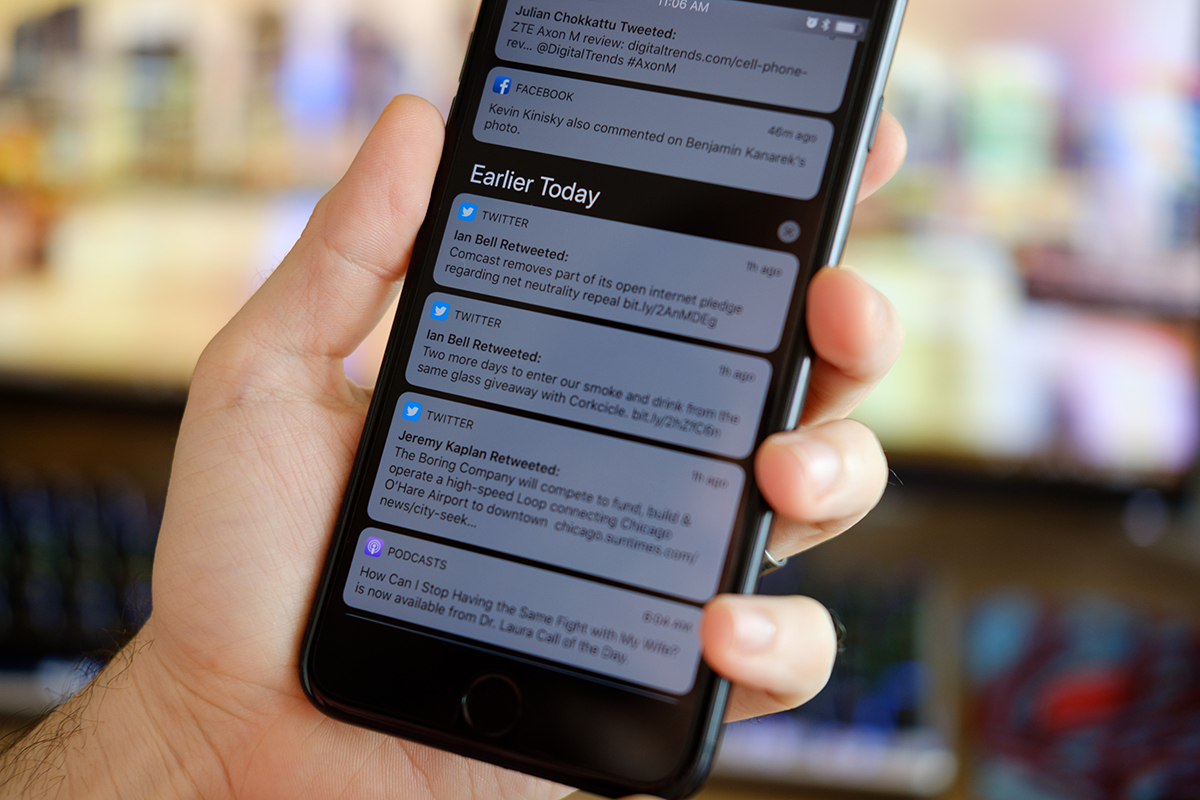
Notifikasi di iPhone dapat menjadi gangguan, terutama jika Anda sering menerima notifikasi yang tidak penting. Untungnya, iPhone menawarkan banyak pilihan untuk mengontrol notifikasi, mulai dari mematikan semua notifikasi hingga mematikan notifikasi dari aplikasi tertentu.
Mematikan Semua Notifikasi
Jika Anda ingin mematikan semua notifikasi di iPhone, Anda dapat melakukannya dengan mudah. Berikut langkah-langkahnya:
- Buka aplikasi “Pengaturan” di iPhone Anda.
- Gulir ke bawah dan ketuk “Notifikasi”.
- Ketuk “Tampilkan Pratinjau” dan pilih “Tidak Pernah”.
- Anda juga dapat menonaktifkan “Tampilkan Pratinjau” untuk aplikasi tertentu dengan membuka pengaturan aplikasi tersebut.
Mematikan Notifikasi dari Aplikasi Tertentu
Jika Anda hanya ingin mematikan notifikasi dari aplikasi tertentu, Anda dapat melakukannya dengan mengikuti langkah-langkah berikut:
- Buka aplikasi “Pengaturan” di iPhone Anda.
- Gulir ke bawah dan ketuk “Notifikasi”.
- Pilih aplikasi yang ingin Anda matikan notifikasinya.
- Nonaktifkan sakelar “Izinkan Notifikasi”.
Mematikan Notifikasi Berdasarkan Kategori
Anda juga dapat mematikan notifikasi berdasarkan kategori, seperti notifikasi dari aplikasi media sosial, pesan, email, dan lainnya. Berikut adalah beberapa tips:
- Untuk mematikan notifikasi dari aplikasi media sosial, Anda dapat membuka pengaturan aplikasi tersebut dan menonaktifkan sakelar “Izinkan Notifikasi”.
- Untuk mematikan notifikasi dari aplikasi pesan, Anda dapat membuka pengaturan aplikasi tersebut dan menonaktifkan sakelar “Izinkan Notifikasi”.
- Untuk mematikan notifikasi dari aplikasi email, Anda dapat membuka pengaturan aplikasi tersebut dan menonaktifkan sakelar “Izinkan Notifikasi”.
- Anda juga dapat mematikan notifikasi dari aplikasi lain dengan membuka pengaturan aplikasi tersebut dan menonaktifkan sakelar “Izinkan Notifikasi”.
Perbedaan Mematikan Notifikasi dan Membisukan Notifikasi
Mematikan notifikasi dan membisukan notifikasi memiliki perbedaan yang signifikan. Mematikan notifikasi akan mencegah aplikasi mengirimkan notifikasi ke iPhone Anda, sedangkan membisukan notifikasi hanya akan menyembunyikan notifikasi tersebut dari layar Anda.
| Fitur | Mematikan Notifikasi | Membisukan Notifikasi |
|---|---|---|
| Tampilan Notifikasi | Tidak ada notifikasi | Notifikasi disembunyikan dari layar |
| Suara Notifikasi | Tidak ada suara | Tidak ada suara |
| Badge Aplikasi | Tidak ada badge | Badge tetap muncul |
| Pusat Notifikasi | Tidak ada notifikasi | Notifikasi tetap muncul di Pusat Notifikasi |
Mengatur Notifikasi di Pusat Notifikasi
Pusat Notifikasi di iPhone menjadi pusat informasi penting dari berbagai aplikasi yang terpasang. Anda dapat mengontrol tampilan notifikasi, mengatur prioritas, dan bahkan memblokir notifikasi yang tidak diinginkan. Dengan mengelola Pusat Notifikasi, Anda dapat menjaga fokus dan menghindari gangguan yang tidak perlu.
Akses Pusat Notifikasi
Untuk mengakses Pusat Notifikasi, Anda dapat melakukan langkah-langkah berikut:
- Geser jari Anda dari atas ke bawah di layar iPhone, baik pada layar kunci maupun layar beranda.
Atur Tampilan Notifikasi di Pusat Notifikasi
Pusat Notifikasi memungkinkan Anda untuk mengatur tampilan notifikasi sesuai keinginan. Berikut adalah beberapa pengaturan yang dapat Anda sesuaikan:
| Pengaturan | Keterangan |
|---|---|
| Pratinjau Notifikasi | Anda dapat memilih untuk menampilkan pratinjau notifikasi, yang menunjukkan isi pesan atau informasi penting lainnya. Jika Anda ingin menjaga privasi, Anda dapat menonaktifkan opsi ini sehingga hanya judul notifikasi yang terlihat. |
| Grup Notifikasi | Anda dapat mengelompokkan notifikasi dari aplikasi yang sama untuk mempermudah pemilahan. Misalnya, Anda dapat mengelompokkan notifikasi dari aplikasi pesan agar tidak tercampur dengan notifikasi dari aplikasi media sosial. |
| Urutan Notifikasi | Anda dapat mengatur urutan notifikasi berdasarkan waktu, aplikasi, atau prioritas. Misalnya, Anda dapat mengatur agar notifikasi dari aplikasi penting selalu muncul di bagian atas. |
Blokir Notifikasi dari Aplikasi Tertentu
Jika Anda ingin memblokir notifikasi dari aplikasi tertentu agar tidak muncul di Pusat Notifikasi, Anda dapat melakukan langkah-langkah berikut:
- Buka aplikasi Pengaturan di iPhone Anda.
- Gulir ke bawah dan pilih Notifikasi.
- Pilih aplikasi yang ingin Anda blokir notifikasinya.
- Nonaktifkan opsi Izinkan Notifikasi.
Edit Pengaturan Notifikasi untuk Aplikasi Tertentu
Anda juga dapat mengedit pengaturan notifikasi untuk aplikasi tertentu melalui Pusat Notifikasi. Berikut adalah langkah-langkahnya:
- Buka Pusat Notifikasi dengan menggeser jari Anda dari atas ke bawah di layar iPhone.
- Tekan lama pada notifikasi dari aplikasi yang ingin Anda edit.
- Pilih opsi Kelola Notifikasi.
- Anda akan diarahkan ke halaman pengaturan notifikasi untuk aplikasi tersebut. Di sini, Anda dapat mengubah berbagai pengaturan, seperti suara notifikasi, gaya banner, dan lainnya.
Mematikan Notifikasi di iPhone Secara Permanen
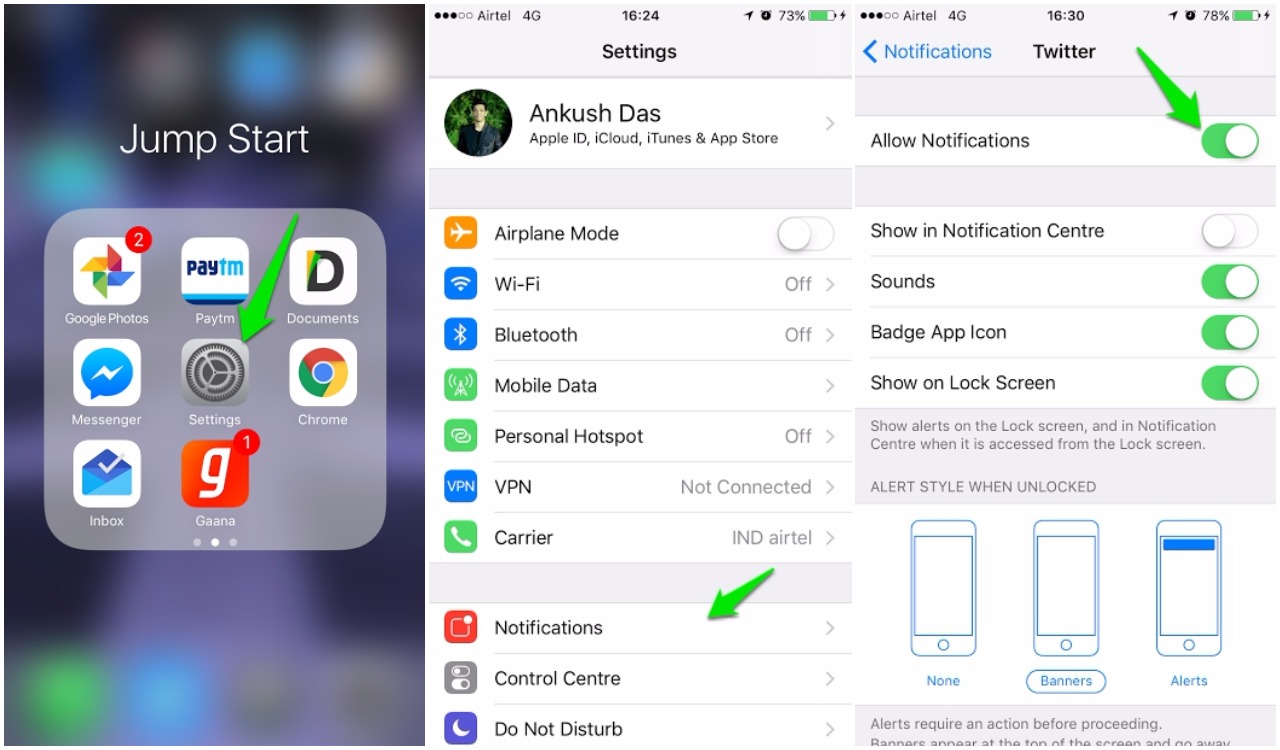
Mematikan notifikasi di iPhone secara permanen bisa menjadi solusi bagi Anda yang ingin fokus pada tugas tertentu atau mengurangi gangguan dari aplikasi tertentu. Metode ini efektif untuk menghindari gangguan yang tidak diinginkan, terutama dari aplikasi yang jarang Anda gunakan atau yang notifikasinya tidak terlalu penting. Berikut ini beberapa aplikasi yang memungkinkan Anda untuk mematikan notifikasi secara permanen:
Mematikan Notifikasi Permanen untuk Aplikasi, Cara mematikan notifikasi di iphone
Anda dapat mematikan notifikasi secara permanen untuk berbagai aplikasi di iPhone, termasuk aplikasi pesan, media sosial, dan email. Berikut ini adalah panduan umum:
- Aplikasi Pesan: Buka aplikasi “Pengaturan” di iPhone Anda, lalu pilih “Notifikasi”. Cari aplikasi “Pesan” dan ketuk. Matikan tombol “Izinkan Notifikasi” untuk menonaktifkan semua notifikasi dari aplikasi pesan.
- Aplikasi Media Sosial: Buka aplikasi “Pengaturan” di iPhone Anda, lalu pilih “Notifikasi”. Cari aplikasi media sosial yang ingin Anda nonaktifkan notifikasinya, seperti Instagram, Facebook, atau Twitter. Ketuk aplikasi tersebut dan matikan tombol “Izinkan Notifikasi”.
- Aplikasi Email: Buka aplikasi “Pengaturan” di iPhone Anda, lalu pilih “Notifikasi”. Cari aplikasi email yang ingin Anda nonaktifkan notifikasinya, seperti Gmail, Outlook, atau Yahoo Mail. Ketuk aplikasi tersebut dan matikan tombol “Izinkan Notifikasi”.
Keuntungan Mematikan Notifikasi Permanen
Mematikan notifikasi secara permanen dapat memberikan beberapa keuntungan, seperti:
- Meningkatkan Fokus: Mematikan notifikasi dari aplikasi yang tidak terlalu penting dapat membantu Anda fokus pada tugas yang sedang Anda kerjakan tanpa gangguan.
- Mengurangi Stres: Notifikasi yang terus-menerus dapat menyebabkan stres dan rasa terbebani. Mematikan notifikasi dapat membantu mengurangi stres dan meningkatkan ketenangan.
- Meningkatkan Produktivitas: Dengan fokus yang lebih baik dan tingkat stres yang lebih rendah, Anda dapat meningkatkan produktivitas Anda secara keseluruhan.
Membandingkan Mematikan Notifikasi Permanen dengan Mematikan Notifikasi Sementara
| Metode | Keuntungan | Kerugian |
|---|---|---|
| Mematikan Notifikasi Permanen | – Menghilangkan gangguan secara permanen – Meningkatkan fokus dan produktivitas |
– Membutuhkan waktu untuk mengaktifkan kembali notifikasi jika diperlukan – Mungkin kehilangan informasi penting |
| Mematikan Notifikasi Sementara | – Memberikan kontrol lebih atas notifikasi – Memungkinkan Anda untuk mengaktifkan kembali notifikasi dengan mudah |
– Tidak efektif untuk menghilangkan gangguan secara permanen – Masih rentan terhadap gangguan |
Tips dan Trik Mengatur Notifikasi: Cara Mematikan Notifikasi Di Iphone
Pengaturan notifikasi yang tepat dapat membuat iPhone Anda menjadi lebih efektif dan tidak mengganggu aktivitas Anda. Notifikasi yang berlebihan dapat mengalihkan perhatian dan membuat Anda merasa terbebani. Berikut adalah beberapa tips dan trik untuk mengatur notifikasi agar tidak mengganggu aktivitas Anda.
Atur Notifikasi Sesuai Kebutuhan
Salah satu cara terbaik untuk mengatur notifikasi adalah dengan menyesuaikan pengaturan untuk setiap aplikasi. Anda dapat memilih jenis notifikasi yang ingin Anda terima, seperti suara, banner, atau ikon aplikasi. Anda juga dapat memilih untuk tidak menerima notifikasi sama sekali untuk aplikasi tertentu.
- Buka aplikasi Pengaturan.
- Ketuk Notifikasi.
- Pilih aplikasi yang ingin Anda atur.
- Sesuaikan pengaturan notifikasi sesuai kebutuhan Anda.
Gunakan Fitur “Jangan Ganggu”
Fitur “Jangan Ganggu” adalah fitur yang sangat berguna untuk mematikan semua notifikasi selama waktu tertentu. Fitur ini sangat ideal untuk saat Anda sedang tidur, rapat, atau ingin fokus pada tugas tertentu.
- Untuk mengaktifkan fitur “Jangan Ganggu”, buka aplikasi Pengaturan.
- Ketuk Jangan Ganggu.
- Aktifkan fitur “Jangan Ganggu” dengan menggeser tombol ke kanan.
- Anda juga dapat mengatur jadwal untuk fitur “Jangan Ganggu” agar aktif secara otomatis pada waktu tertentu.
Atur Notifikasi Saat “Jangan Ganggu” Aktif
Anda dapat mengatur agar notifikasi tertentu tetap muncul meskipun fitur “Jangan Ganggu” aktif. Misalnya, Anda mungkin ingin menerima notifikasi panggilan telepon dari keluarga dan teman dekat, meskipun Anda sedang dalam mode “Jangan Ganggu”.
- Buka aplikasi Pengaturan.
- Ketuk Jangan Ganggu.
- Ketuk Izinkan Notifikasi Dari.
- Pilih kontak atau aplikasi yang ingin Anda izinkan untuk mengirimkan notifikasi.
Cara Mengelola Notifikasi
| Cara | Keterangan |
|---|---|
| Atur Notifikasi Aplikasi | Sesuaikan jenis notifikasi yang Anda terima untuk setiap aplikasi. |
| Gunakan Fitur “Jangan Ganggu” | Matikan semua notifikasi selama waktu tertentu. |
| Atur Notifikasi Saat “Jangan Ganggu” Aktif | Izinkan notifikasi dari kontak atau aplikasi tertentu meskipun fitur “Jangan Ganggu” aktif. |
| Hapus Notifikasi | Hapus notifikasi yang tidak ingin Anda lihat lagi. |
| Gunakan Pusat Notifikasi | Lihat semua notifikasi yang Anda terima dalam satu tempat. |
Kesimpulan Akhir
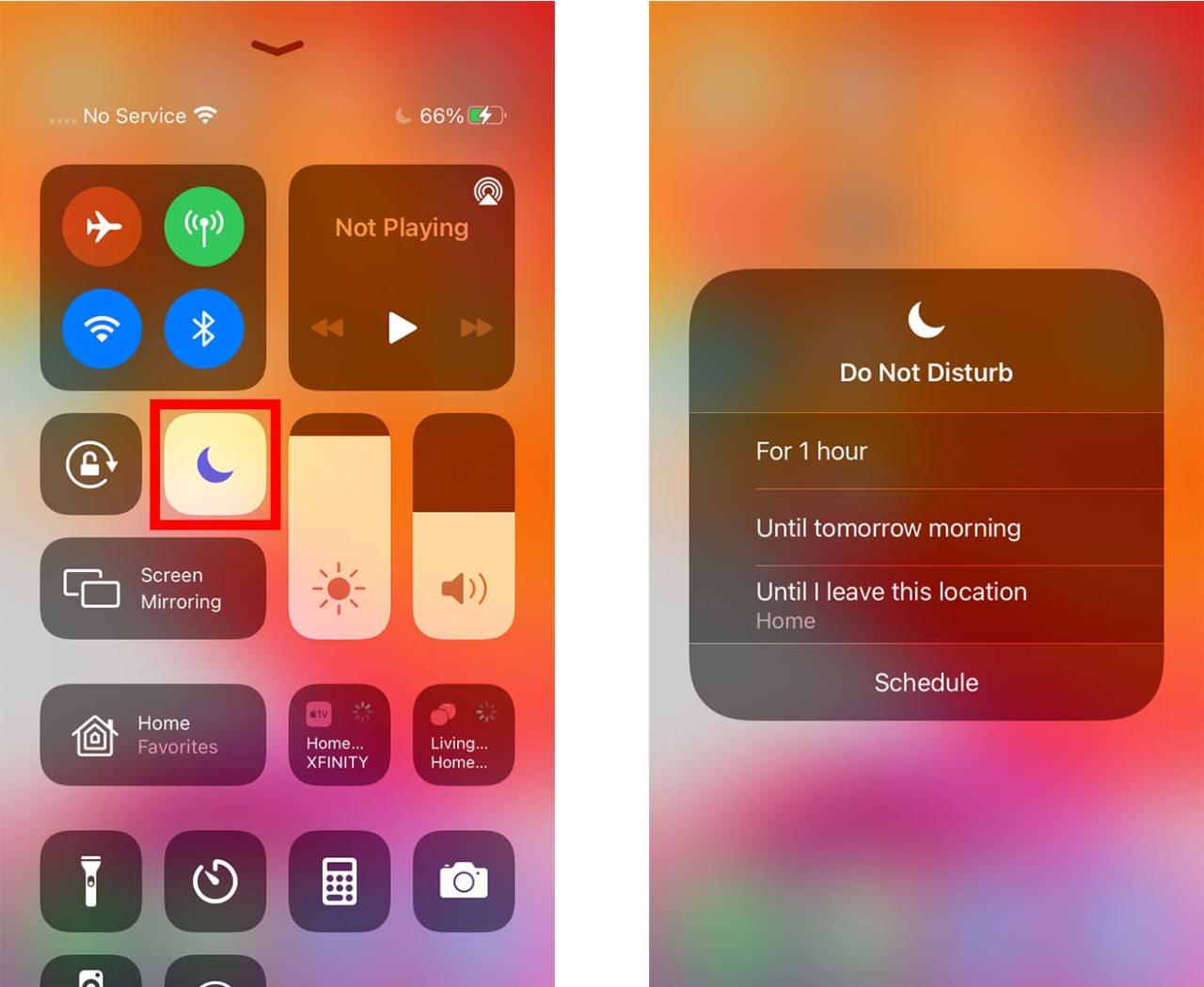
Dengan menguasai cara mematikan notifikasi di iPhone, Anda dapat menciptakan pengalaman penggunaan yang lebih tenang dan fokus. Atur notifikasi sesuai dengan kebutuhan Anda, dan nikmati ketenangan tanpa gangguan yang tidak perlu.
Kumpulan FAQ
Apakah mematikan notifikasi akan menghapus data dari aplikasi?
Tidak, mematikan notifikasi tidak akan menghapus data dari aplikasi. Anda hanya akan berhenti menerima pemberitahuan.
Bagaimana cara mengaktifkan kembali notifikasi yang telah dimatikan?
Anda dapat mengaktifkan kembali notifikasi dengan mengikuti langkah-langkah yang sama seperti mematikannya, tetapi kali ini pilih “Izinkan Notifikasi” atau “Aktifkan Notifikasi” pada pengaturan aplikasi.